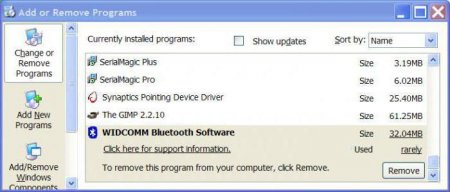Блютуз на комп'ютері: підключення та налаштування
Досить поширений питання – як включити блютуз на комп'ютері. А все справа в тому, що на клавіатурі стаціонарного персонального комп'ютера відсутня кнопка, яка б включала бездротовий модуль зв'язку. Ноутбук в цьому відношенні зручніше. Як у такому разі його включати і відключати? Як налаштувати блютуз?
зовнішні; внутрішні. Перший підключається за допомогою USB-порту як флеш-карта. З другим трохи важче: треба розкривати корпус системного блоку і вставляти модуль в роз'єм на материнській платі. Непідготовленому користувачеві кращий перший варіант. Ну а любителям заліза доведеться за смаком другий. Потрібно згадати, що роз'єм, в який вставляється модуль зв'язку, повинен бути PCI-типу. Такі роз'єми, як правило, знаходяться на нижній половині материнської плати і у задній частині корпусу.
додавання пристрою; огляд обладнання; відкриття параметрів; відключення і включення адаптера; видалення іконки з трея. Потрібно лише вибрати необхідну дію.
Підключення
Необхідно відзначити, що настільні персональні комп'ютери не містять в своїй конструкції за замовчуванням подібних модулів зв'язку. Як тоді зробити, щоб працював блютуз на комп'ютері? Це дуже легко: потрібно лише придбати окремий модуль і підключити його. Існують пристрої двох типів:зовнішні; внутрішні. Перший підключається за допомогою USB-порту як флеш-карта. З другим трохи важче: треба розкривати корпус системного блоку і вставляти модуль в роз'єм на материнській платі. Непідготовленому користувачеві кращий перший варіант. Ну а любителям заліза доведеться за смаком другий. Потрібно згадати, що роз'єм, в який вставляється модуль зв'язку, повинен бути PCI-типу. Такі роз'єми, як правило, знаходяться на нижній половині материнської плати і у задній частині корпусу.
Установка драйвера
Після того як все буде зроблено, потрібно включити комп'ютер. Коли завантажиться операційна система, має з'явитися повідомлення про те, що виявлено нове обладнання. Тепер треба вставити диск, який повинен бути в комплекті з пристроєм. На цьому диску знаходиться драйвер, що вимагає установки для коректного функціонування пристрою. Звичайно, драйвер можна знайти і в Інтернеті, але для цього треба знати повна назва пристрою. З диском все набагато простіше. Отже, тепер блютуз на комп'ютері. Далі можна перейти до його включенню і налаштуванні.Активація модуля зв'язку на персональному комп'ютері
Як вже було сказано раніше, на клавіатурі настільного комп'ютера відсутня спеціальна кнопка, що відповідає за включення адаптера блютуз. Але є і інші способи, що дозволяють його активувати. Примітно те, що за замовчуванням адаптер буде працювати постійно. Так що, швидше, необхідно вимкнути, а не включити. Для цього існує два способи: через "Диспетчер обладнання"; через налаштування модуля.Включення через "Диспетчер обладнання"
Для першого способу потрібно в першу чергу натиснути комбінацію клавіш Win+R. З'явиться вікно, де в рядку потрібно написати команду devmgmt.msc і натиснути на Enter. Операційна система запустить необхідний інструмент. Тут необхідно відшукати блютуз-пристрій, який, швидше за все, знаходиться серед мережевих адаптерів. Як тільки воно знайдено, треба клацнути по ньому правою кнопкою мишки і вибрати пункт, який відповідає за включення і відключення. Блютуз на комп'ютері буде активовано або деактивовано.Включення через налаштування
Крім того, задіяти адаптер на персональному комп'ютері можна безпосередньо через його налаштування. Після того, як будуть встановлені драйвери, в треї операційної системи (правий нижній кут на робочому столі з'явиться відповідна іконка. Якщо клацнути по ній правою кнопкою миші, відкриється меню, в якому можна буде побачити кілька пунктів:додавання пристрою; огляд обладнання; відкриття параметрів; відключення і включення адаптера; видалення іконки з трея. Потрібно лише вибрати необхідну дію.
Додавання нового пристрою
Перед тим як починати передачу файлів або використовувати з'єднання для чогось іншого, необхідно поєднати потрібне обладнання з персональним комп'ютером. Як це зробити? Все досить просто. Спочатку потрібно відкрити налаштування адаптера і відзначити галочкою пункт, що дозволяє виявляти даний комп'ютер. У вкладці «Спільне використання» потрібно поставити відмітку в пункті, що дозволяє відправку і одержання файлів. Тепер слід задіяти виявлення на підключається пристрої. Про те, як це зробити, має бути сказано в інструкції до обладнання. Далі знову робиться правий клік по значку в треї і вибирається пункт «Додати пристрій». Система почне автоматично шукати всі доступні підключення, а потім надасть їх список. Користувачеві залишається лише вибрати той пристрій, який він бажає підключити. Після вибору натискається кнопка «Далі». Згідно з покроковими інструкціями процес доводиться до кінця.Використання сторонньої програми
Існують і сторонні розробки для управління модулем блютуз. Програма Widcomm – одне з таких засобів. Це проста і надійна утиліта для віддаленого використання пристроїв з бездротовим зв'язком. Вона сумісна з усіма версіями операційної системи Windows, володіє російськомовним інтерфейсом. До того ж вона безкоштовна, а по можливостях не поступається платним аналогам. Через неї можна включати і відключати адаптер. Серед функцій: Робота з бездротовими принтерами і факсами. Робота з джойстиками. Передача файлів на мобільні пристрої. Користувачі стверджують, що утиліта є дуже зручним вузьконаправленим продуктом. Програмісти постаралися додати самі останні технологічні напрацювання, поліпшивши тим самим якість бездротового зв'язку. До того ж в комплекті йдуть всі необхідні драйвери. Чи потрібна ця програма? Блютуз на комп'ютері з її допомогою буде працювати краще, а у вас буде більше можливостей, ніж при використанні стандартних засобів. Використовуючи наведені вище поради, можна без особливих зусиль підключити та налаштувати на комп'ютері бездротову блютуз-зв'язокЦікаво по темі

Як тренувати покемонів: детальний гайд
Всесвіт покемонів в наш час знову стає популярною. Багато ігри сприяли її просуванню, і зараз користувачів цікавить питання про те, як тренувати

Як до планшета підключити мишку: інструкції та рекомендації
Всього можна нарахувати три основних способи, завдяки яким здійснюється коректна синхронізація мишки і планшета.

Як перевстановити драйвера на звук: способи та інструкції
У статті піде мова про те, як перевстановити драйвера на звук Windows. Будуть розглянуті всілякі методи, і до кожного з них буде прикладена докладна

Що робити, якщо не вимикається комп'ютер через "Пуск"
Що робити, якщо не вимикається комп'ютер через «Пуск». Це стандартний шлях відключення комп'ютера або ноутбука, що працює на операційній системі

Установка драйверів до Windows 7: автоматично, вручну, способи та інструкція
У даній статті буде розказано, як і якими способами здійснюється установка драйверів до Windows 7. Автоматично вона, звичайно, відбувається, але все
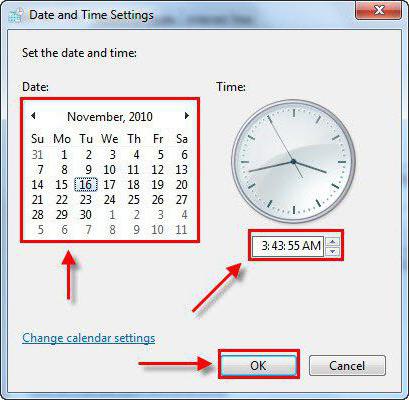
Як встановити час і дату на комп'ютері: способи та інструкції
У даній статті ми поговоримо про те, як встановити час і дату на комп'ютері. Це не так важко, як може здатися.